Как изменить адрес электронной почты отправителя для уведомлений формы
Адрес электронной почты отправителя - это то, что получатели видят в поле "От" ваших уведомлений по электронной почте. С помощью Уведомлений по электронной почте для Google Forms вы можете отправлять письма с вашего основного аккаунта Gmail или любого другого адреса электронной почты, который подключен как псевдоним к вашему аккаунту Google.
По умолчанию уведомления по электронной почте отправляются с адреса электронной почты аккаунта Google, которому принадлежит форма Google.
Например, если электронная почта вашего аккаунта Google - [email protected], и вы создаете новую форму Google,
адрес отправителя в поле "От" уведомления по электронной почте также будет [email protected].
Однако вы можете использовать альтернативный адрес электронной почты в качестве отправителя по умолчанию для ваших писем Google Forms.
Это полезно в организациях, где человек, управляющий формой, отличается от человека, которому принадлежит форма. Вы также можете захотеть изменить адрес электронной почты отправителя, когда вы создали форму Google в своем личном аккаунте Google, но хотите отправлять письма от имени вашего рабочего или университетского адреса электронной почты.
Добавление псевдонима в аккаунт Gmail
Откройте gmail.com на вашем компьютере, перейдите в Настройки, нажмите на вкладку "Аккаунты" и в разделе "Отправка писем как" нажмите на ссылку "Добавить другой адрес электронной почты".
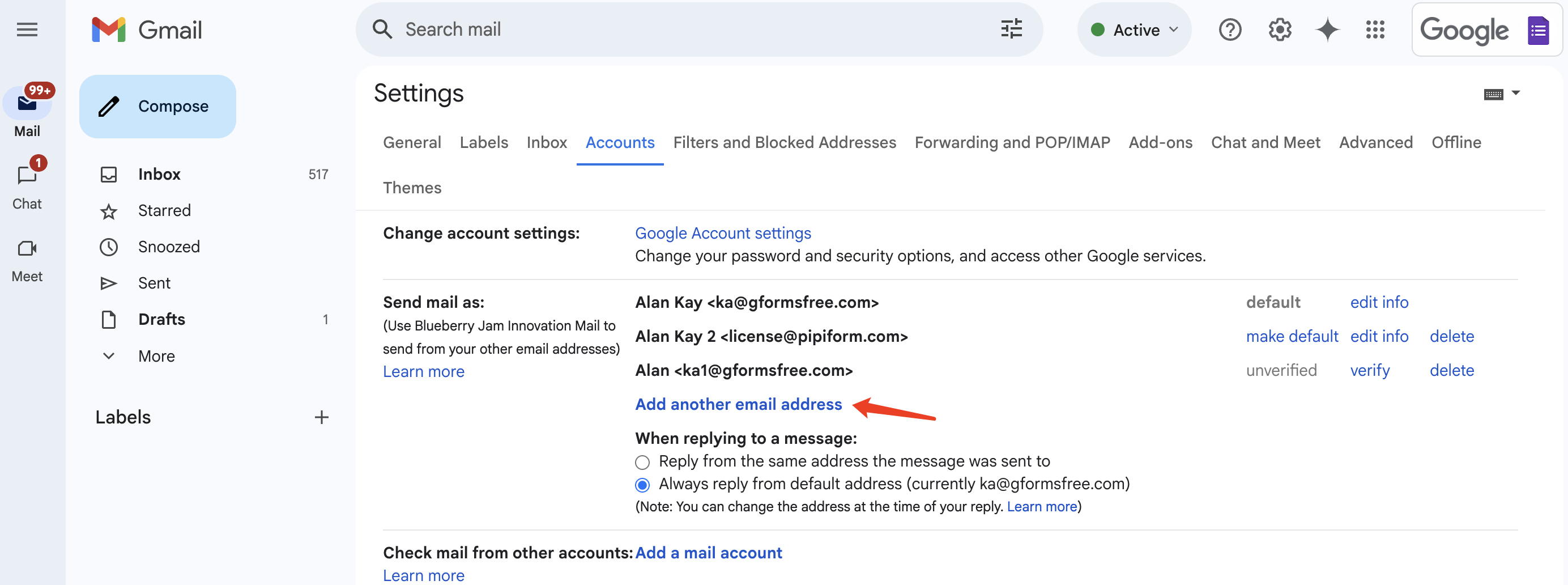
Следуйте пошаговому мастеру, чтобы добавить ваш другой адрес электронной почты как псевдоним к вашему текущему аккаунту Gmail. Вам нужно указать имя отправителя, адрес электронной почты, от имени которого вы хотите отправлять письма, и адрес для ответа.
Убедитесь, что опция "Использовать как псевдоним" отмечена, иначе сервис Gmail может не распознать ваш новый адрес электронной почты как действительный псевдоним вашего аккаунта.
Отправка писем формы с другого адреса
Чтобы изменить адрес электронной почты отправителя по умолчанию для вашей формы Google, запустите надстройку Form Notifications и выберите "Уведомления по электронной почте" из выпадающего списка "Создать". Если вы уже настроили рабочий процесс, выберите Редактировать из меню "Действия", чтобы отредактировать существующее уведомление.
Выберите выпадающий список "Адрес электронной почты отправителя", и теперь вы увидите альтернативный адрес электронной почты, указанный как опция в дополнение к вашему адресу электронной почты Gmail по умолчанию.
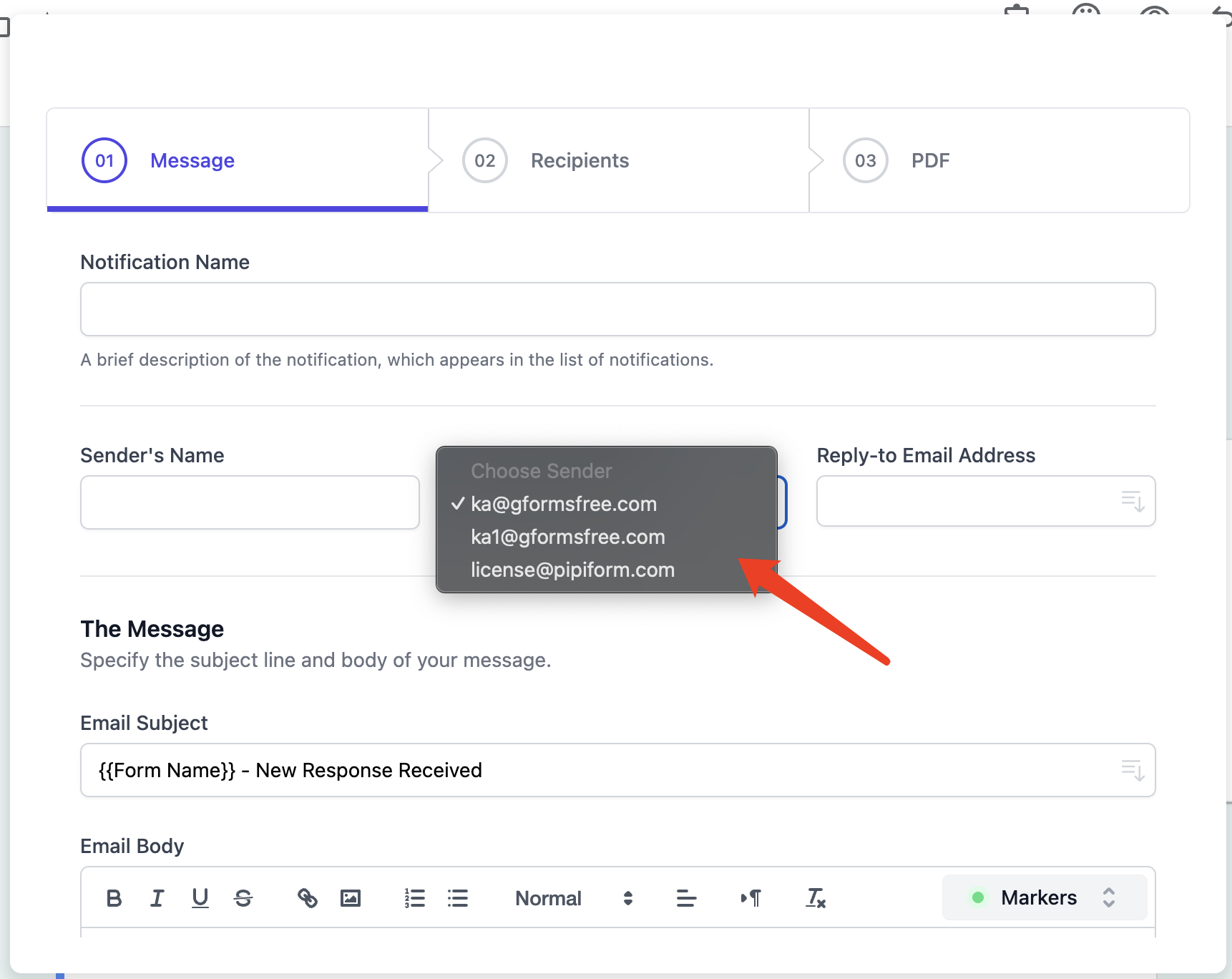
Что нужно знать
-
Google не позволяет отправлять письма от имени адресов, которые вам не принадлежат или не были подтверждены. Вы можете отправлять письма только с аккаунтов, которые установлены как псевдонимы в вашем аккаунте Gmail.
-
Вы не можете отправлять уведомления по электронной почте с адресом электронной почты отправителя, установленным как адрес электронной почты респондента. Однако вы можете изменить имя отправителя как имя респондента в поле "От".
-
Если вы не видите опцию добавления псевдонимов в настройках Gmail, вероятно, это потому, что администратор вашего домена Google Workspace отключил возможность отправки писем с псевдонимов в настройках домена.
-
Ваши лимиты отправки могут быть уменьшены, если вы отправляете письма с псевдонима, использующего Outlook или любой адрес, отличный от Gmail.